win8.1怎样查mac地址
发布时间:2016-12-20 21:18
相关话题
有时候我们需要知道自己电脑的mac地址,那么win8.1怎样查mac地址呢?今天小编与大家分享下win8.1查mac地址的具体操作步骤,有需要的朋友不妨了解下。
win8.1查mac地址方法
在win8.1的电脑中打开“运行”窗口,不知道怎么利用快捷键打开“运行”的用户可急坏了,因为win8.1的“运行”不会出现在开始菜单,因为连开始菜单都没有,好吧,按下组合键【Win+R】键打开“运行”。
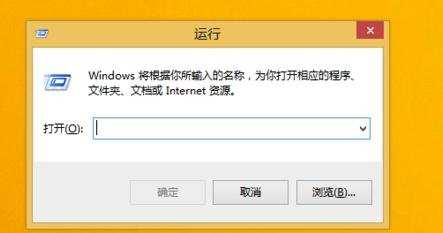
打开“运行”窗体之后,在界面中的文本框中输入“cmd”点击“确定”按钮或者直接回车进入命令提示符界面。

在出现的命令提示符中输入“ipconfig /all”,然后回车。在出现的信息中,定位到“物理地址”,后面就是电脑的mac地址。

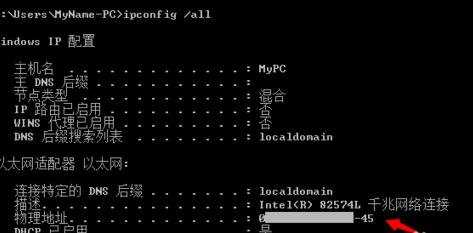
当然,你还可以通过其他方式查看mac地址。在桌面右下角右键单击网络图标,选择“打开网络和共享中心”选项。
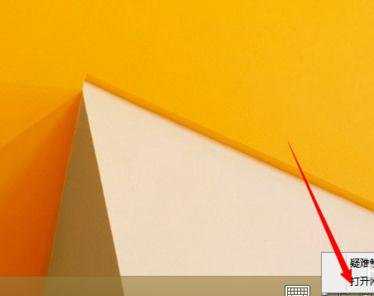
选择你已经连接的网络,点击它会出现一个窗口,点击窗口中的“详细信息”按钮,在详细信息界面就可以看到mac地址了!
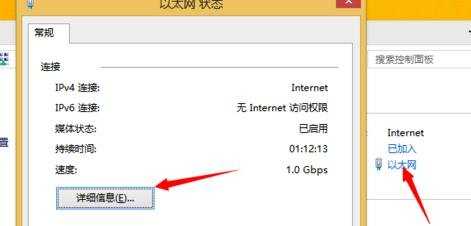
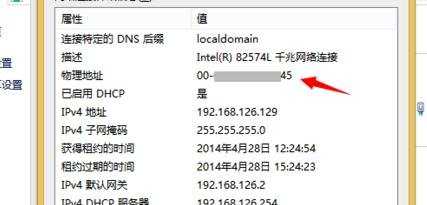

win8.1怎样查mac地址的评论条评论